Verwenden des Modus für gemeinsam genutzte Anzeige in Besprechungsräumen
Im Modus "Gemeinsam genutzte Anzeige" können Sie Ihren Laptop mit Audio- und Videoquellen in einem BYOD-Besprechungsraum (Bring Your Own Device) verbinden und Inhalte direkt über Ihren Bildschirm freigeben. BYOD-Räume sind häufig mit Fernsehern, Freisprechtelefonen, intelligenten Lautsprechern oder Projektoren ausgestattet, mit denen Sie eine Verbindung herstellen können. Der Modus für die freigegebene Anzeige optimiert die Freigabe von Inhalten und gibt Ihnen keine Sorgen über Popupbenachrichtigungen oder andere Fenster, die Ablenkungen verursachen.
Verbinden Ihres Laptops und Teilnehmen an einer Besprechung
Um den Modus für die gemeinsam genutzte Anzeige zu verwenden, müssen Sie zuerst Ihren Laptop mit den Audio- und Videogeräten im BYOD-Besprechungsraum verbinden und sicherstellen, dass sie in den Besprechungsoptionen richtig ausgewählt sind.
-
Schließen Sie Ihren Laptop mit den erforderlichen Kabeln an den Fernseher und alle externen Audiogeräte (z. B. ein Freisprechgerät) an. Wenden Sie sich an Ihren IT-Administrator, wenn Sie nicht sicher sind, welche Kabel erforderlich sind.
-
Starten Sie Teams auf Ihrem Laptop, und nehmen Sie an einer Besprechung teil. Weitere Informationen zum Beitreten zu Besprechungen finden Sie unter Teilnehmen an einer Besprechung in Microsoft Teams.
-
Wählen Sie auf dem Bildschirm vor dem Beitritt die Option Raumaudio aus, > den Namen des Audiogeräts unter Geräte im verbundenen Raum.
-
Nehmen Sie an der Besprechung teil.
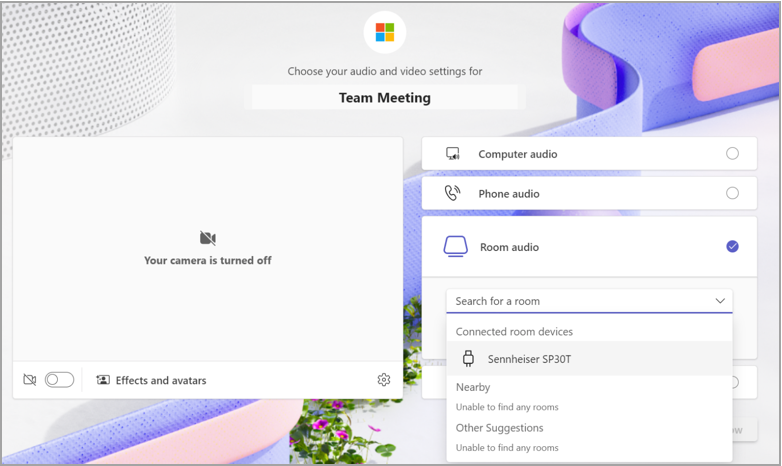
Inhalte freigeben
Der Modus für die freigegebene Anzeige erkennt automatisch den verbundenen Bildschirm und sendet nur das, was sich in Ihrem Besprechungsfenster befindet, direkt auf den Fernseher, unabhängig davon, ob es sich um die Katalogansicht anderer Teilnehmer und deren Videofeeds oder um Inhalte handelt, die Sie oder andere Teilnehmer freigeben.
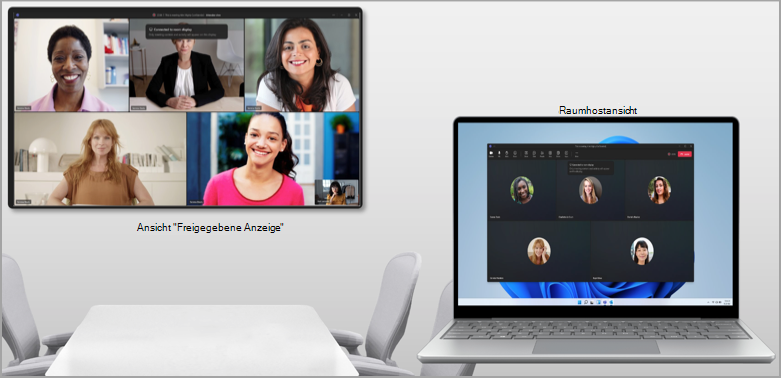
Hinweis: Der Modus für die gemeinsam genutzte Anzeige funktioniert unabhängig davon, ob Ihre Einstellungen in den Systemeinstellungen Ihres Laptops auf Duplizieren oder Erweitern Ihrer Bildschirme festgelegt sind.
Besprechungssteuerelemente bleiben wie bei der normalen Bildschirmfreigabe oben auf dem Bildschirm Ihres Geräts.
Bekannte Probleme
-
Wenn Sie den Zusammen-Modus verwenden, wird auf Ihrem Laptop in der Raumhostansicht ein leerer Bildschirm angezeigt.
-
Beim Wechsel zwischen Teilnehmervideokatalogen in der Hostansicht des Raums ändert sich die Katalogansicht im Modus für die gemeinsam genutzte Anzeige nicht.
-
Wenn Sie PowerPoint Live Cameo während des Modus für die gemeinsam genutzte Anzeige verwenden, können Probleme auftreten, wenn Sie Ihr Video einschalten.
-
Das Anheften des Videos eines Teilnehmers vom Desktop wird nicht unterstützt. Wählen Sie vorerst Weitere Optionen

-
Gruppenräume werden im Modus für die gemeinsame Anzeige nicht unterstützt.
Verwandte Themen
Präsentieren von PowerPoint Live in Microsoft Teams
Freigeben von Folien in Microsoft Teams-Besprechungen mit PowerPoint Live
Äußern Sie sich in Microsoft Teams-Besprechungen mit Livereaktionen










